Korjaus: SFC: n ilmoittamat vioittuneet tiedostot SFCFixin avulla
Tietokoneiden optimaaliseen toimintaan tarvittavien järjestelmätiedostojen vioittuminen on yksi suurimmista ja yleisimmistä ongelmista, joita Windows-käyttöjärjestelmän käyttäjät usein kohtaavat. Onneksi Windows-käyttäjille, kaikissa Windows-käyttöjärjestelmän versioissa on erittäin tehokas apuohjelma, joka pystyy korjaamaan vioittuneet järjestelmätiedostot - System File Checker (SFC) -tarkistus.
Avaamalla kohotetun Komentokehotekirjoittamalla sfc / scannow ja painamalla Tulla sisään, voit aloittaa SFC-skannauksen. Skannaus analysoi kaikki tietokoneesi järjestelmätiedostot, asettaa kaikki vioittuneet / puuttuvat järjestelmätiedostot sivuun ja yrittää korjata ongelman korvaamalla ne vahingoittumattomilla välimuistikopioilla. SFC-skannaus on sanan kaikissa merkityksissä nerokas. Joissakin tapauksissa SFC-skannaus ei kuitenkaan yksinkertaisesti riitä ongelman ratkaisemiseen. Esimerkiksi, jos korruptoituneet järjestelmätiedostojen välimuistikopiot ovat jostain syystä myös vioittuneet, SFC-skannaus ei pysty korjaamaan niitä ja näyttää viestin "Windowsin resurssisuojaus löysi vioittuneita tiedostoja" -viestin mukaisesti. mutta ei pystynyt korjaamaan joitain niistä. "
Koska tällaiset tapaukset ovat erittäin harvinaisia, useimmat ihmiset eivät tiedä, mitä heidän pitäisi tehdä seuraavaksi, kun SFC-skannaus suoritetaan, ei korjaa ongelmaa kokonaan. Tulla sisään SFCFix - täysin ilmainen ohjelmisto, joka voidaan ladata tässä ja on suunniteltu erityisesti ongelmien ratkaisemiseen, joita SFC-skannaus ei onnistunut korjaamaan. SFCFix on erittäin helppokäyttöinen, kannettava ja yhteensopiva kaikkien Windows-käyttöjärjestelmän uusimpien versioiden kanssa.
Tapa SFCFix on melko vaikuttava liioittelematta. Kun aloitat SFC-tarkistuksen, skannaus luo CBS.log tiedosto, joka sisältää tietoja jokaisesta vioittuneesta tai puuttuvasta järjestelmätiedostosta, joka skannauksessa esiintyy, mukaan lukien ne, joita skannaus ei onnistunut korjaamaan tai korvaamaan. Mitä SFCFix tekee, että se jäsentää ja lukee tämän CBS.log tiedosto, selvittää, mitä viallisia tai puuttuvia järjestelmätiedostoja SFC-skannaus ei pystynyt käsittelemään ja joihin sen on taipumus toimia, ja käyttää sitten tiedostojen hajautuksia ja edistyneitä algoritmihakuja kaikkien viallisten / puuttuvien järjestelmätiedostojen korjaamiseen tai korvaamiseen.
Alla on lueteltu kaikki vaiheet, jotka sinun on suoritettava ratkaistaksesi kaikki ongelmat, joita SFC-skannaus ei voinut korjata sinulle. On huomattava, että koska SFCFix tarvitsee CBS.log tiedosto, jonka SFC-skannaus luo, kun se aloitetaan tekemään asia, sinun on ensin suoritettava SFC-skannaus ennen kuin voit käynnistää SFCFix.
Avaa Aloitusvalikko. Etsiä cmd. Napsauta hiiren kakkospainikkeella Komentokehote hakutuloksissa. Klikkaa Suorita järjestelmänvalvojana asiayhteysvalikossa.
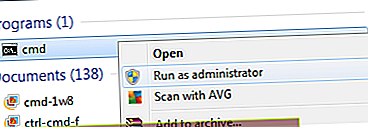
Tyyppi sfc / scannow korotettuun Komentokehote ja paina Tulla sisään.

Anna SFC-skannauksen kulkeutua, ja heti kun se on käynnistynyt, käynnistä se SFCFix. Paina Enter kehotteissa, jotka haluat jatkaa.
Sallia SFCFix tehdä asiansa. SFCFix skannaa tietokoneesi ja yrittää sitten korjata tai korvata puuttuvat / vioittuneet järjestelmätiedostot, joita SFC-skannaus ei onnistunut käsittelemään. Koko prosessi voi kestää 15-30 minuuttia (eri tekijöistä riippuen), mutta SFCFix ilmoittaa sinulle, jos prosessin arvioitu valmistumisaika on yli 15 minuuttia, jotta tiedät kuinka kauan sinun on odotettava.

Kerran SFCFix on menestynyt menestyksekkäästi, se avaa Muistio asiakirja, joka listaa jokaisen vioittuneen / puuttuvan järjestelmätiedoston koko polun SFCFix löytynyt ja onko se korjattu tai korvattu ohjelmassa.










